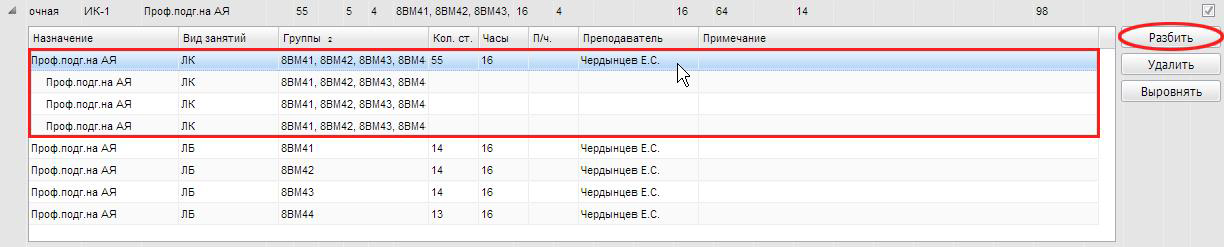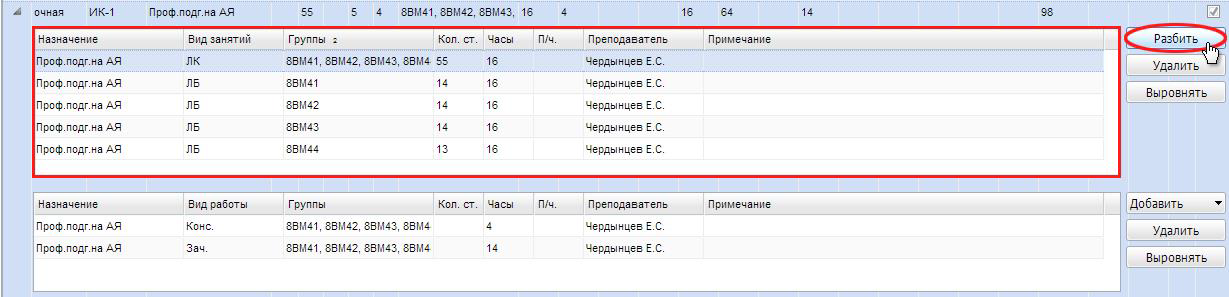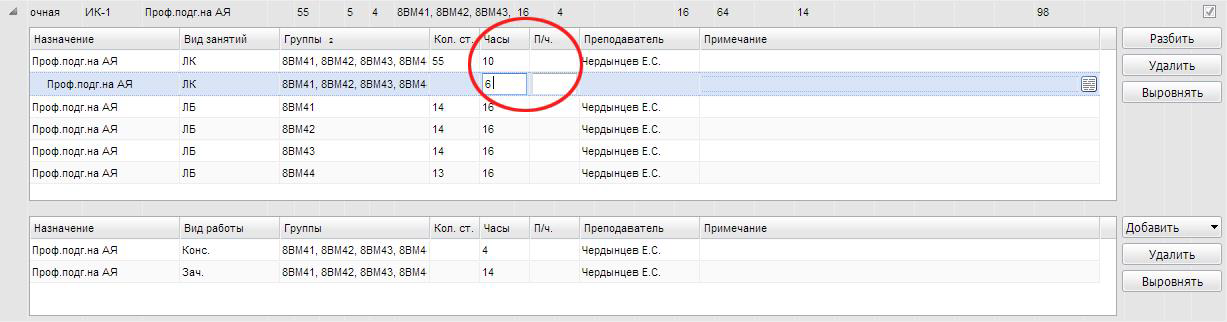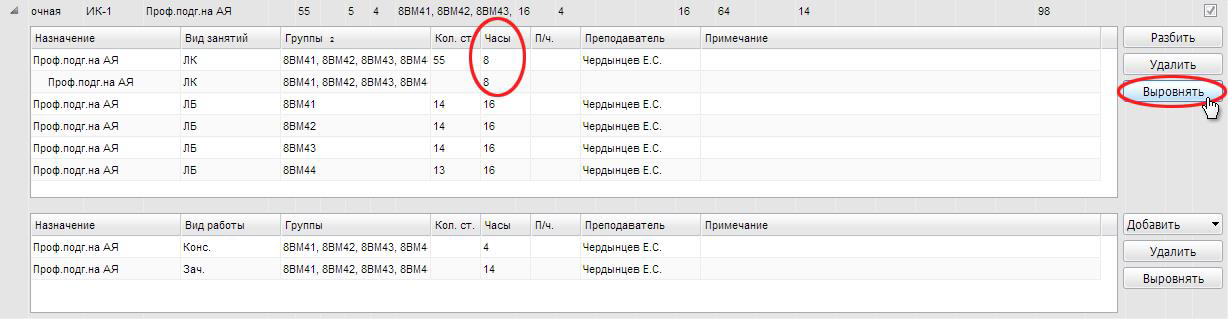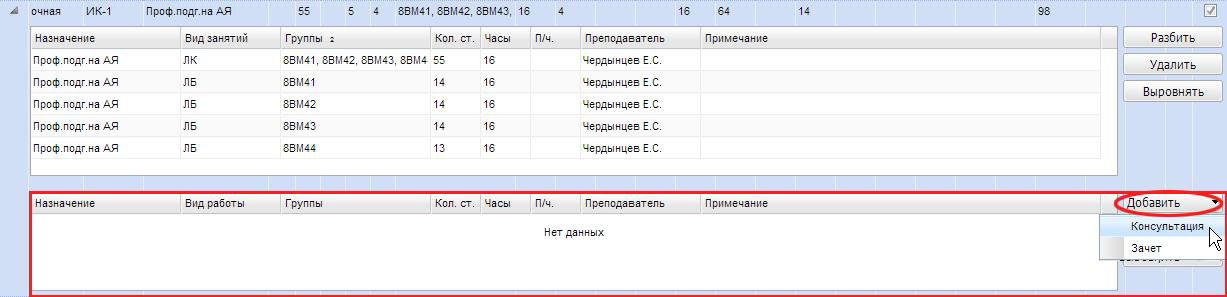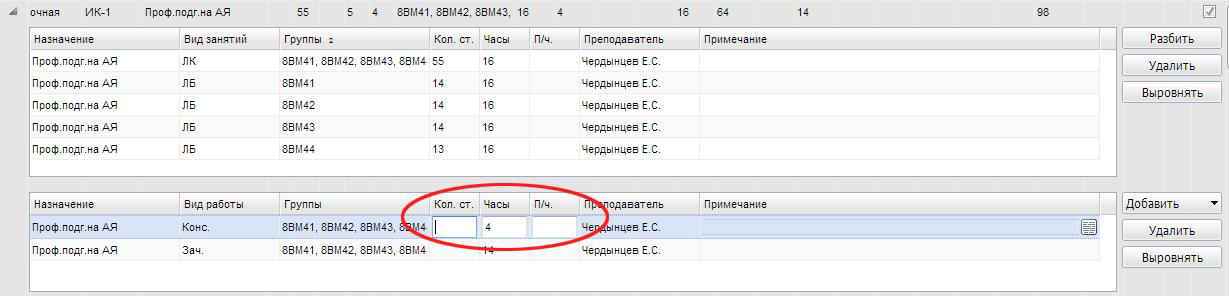Распределение нагрузки по преподавателям
В режиме распределения нагрузки отображаются две таблицы:
- Таблица 1. Распределение нагрузки по видам занятий (ЛК; ЛБ; ПР; КР; КП) из раздела Извещения.
- Таблица 2. Распределение нагрузки по видам работ (Конс.; Экзам.; Зачет; Диф. зачет; КР, КП; ИДЗ; РГР; НИРС, УИРС; Учебная практика; Производ. практика; ВКР; ГАК, ГЭК, Магистр.; Аспирант., канд. экз.; Рук-во аспирант.; Прочее).
По видам занятий (Таблица 1)
Распределять нагрузку по преподавателям по видам занятий можно как в разделе Извещения, так и в режиме распределения нагрузки
Разбиение нагрузки по виду занятий на несколько преподавателей
Выделите нужную строку нажатием левой кнопкой мыши.
При повторном разбиении нагрузки необходимо выделять верхнюю строку (с главным преподавателем по дисциплине определенного вида занятий)
Нажмите на кнопку Разбить.
Заполните необходимые данные: часы, почасовую оплату, вызвав режим редактирования двойным нажатием левой кнопкой мыши на нужной ячейке.
При заполнении данных о почасовой оплате Часы уменьшаются на почасовую оплату (Часы = Часы - П/ч)
Часы можно выровнять автоматически при помощи кнопки Выровнять.
Красным цветом отображаются НЕраспределенные часы.
Синим цветом отображаются ПЕРЕраспределенные часы.
Назначьте преподавателя / вакансию (см. раздел Назначение преподавателя/вакансии на дисциплины).
Укажите примечание при необходимости (двойное нажатие левой кнопкой мыши на нужной ячейке).
Удалить можно только те строки, которые были добавлены при разбиении нагрузки:
1. Выделите одну или несколько строк <Shift> нажатием левой кнопкой мыши.
2. Нажмите на кнопку Удалить.
По видам работ (Таблица 2)
Для того, чтобы добавить вид работ нажмите кнопку Добавить. Из выпадающего списка выберите нужный вид работ.
Добавленную строку с видом работ можно разбить на несколько строк, для этого необходимо вновь нажать на кнопку Добавить
Заполните необходимые данные: количество студентов, часы, почасовую оплату, вызвав режим редактирования двойным нажатием левой кнопкой мыши на нужной ячейке.
При разбиении строки на несколько строк Часы можно выровнять автоматически при помощи кнопки Выровнять.
Назначьте преподавателя / вакансию ( см. раздел Назначение преподавателя/вакансии на дисциплины).
Укажите примечание при необходимости (двойное нажатие левой кнопкой мыши на нужной ячейке).
Удалить можно только те строки, которые были добавлены при разбиении нагрузки:
1. Выделите одну или несколько строк <Shift> нажатием левой кнопкой мыши.
2. Нажмите на кнопку Удалить.